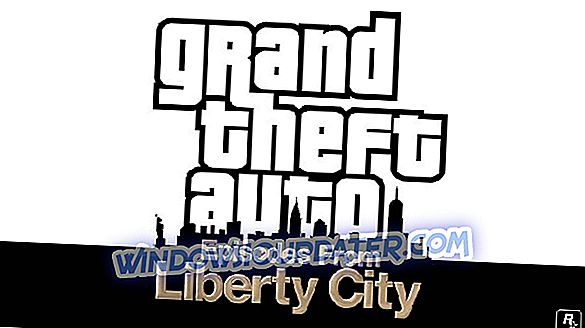Fail webloc adalah pintasan laman web yang menjana penyemak imbas Safari apabila anda menyeret ikon laman web dari medan URLnya ke desktop. Oleh itu, webloc adalah format fail Apple Mac OS X yang menambah pintasan URL untuk laman web ke desktop Mac.
Walaupun webloc adalah format fail Mac, anda juga boleh membuka pintasan laman web webloc dalam Windows.
Buka fail webloc pada Windows PC dengan 3 alat ini
- Notepad
- WeblocOpener
- Pembuka Fail Webloc
1. Buka Webloc Dengan Notepad
Pengguna Mac OS X boleh membuka webloc di Chrome atau Firefox sama seperti pintasan URL biasa dalam Windows. Walau bagaimanapun, pada platform lain, anda perlu membuka file webloc dengan editor teks terlebih dahulu. Kemudian anda boleh menyalin rentetan URL dalam webloc ke bar URL penyemak imbas. Inilah cara anda membuka web dengan Notepad.
- Pertama, klik kanan webloc dan pilih Terbuka dengan pilihan seperti di bawah.
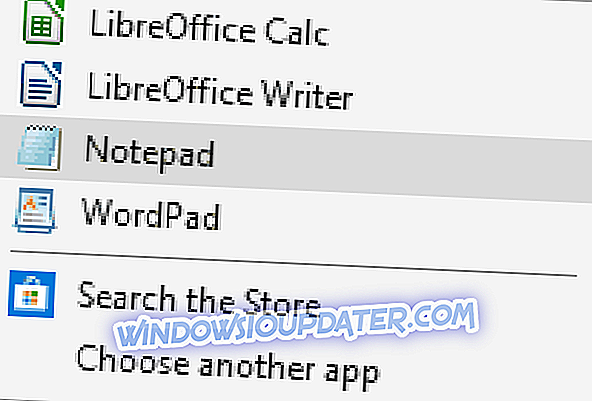
- Jika Notepad tidak berada di Terbuka dengan menu, klik Pilih aplikasi lain untuk membuka tetingkap di bawah. Kemudian anda boleh klik Pilih aplikasi lain pada PC ini untuk memilih Notepad jika diperlukan.
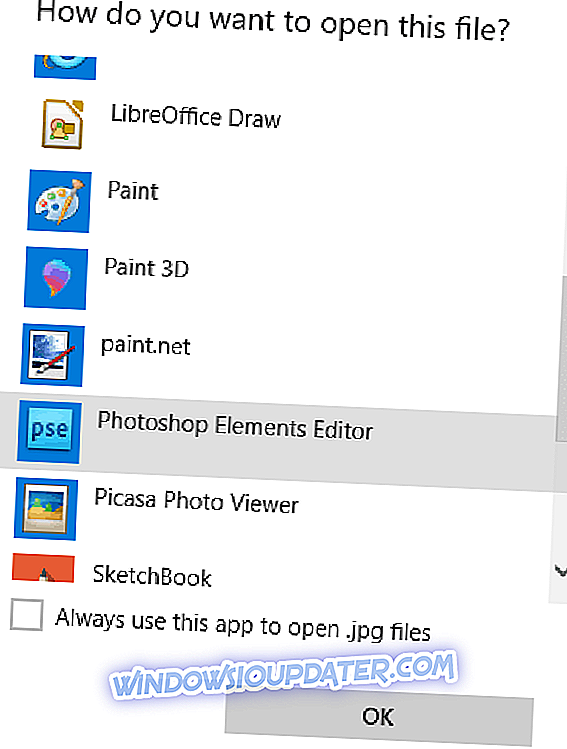
- Sebagai alternatif, anda boleh menukar webloc ke fail txt dalam File Explorer dengan memadam pelanjutan webloc pada akhir tajuk failnya dan menggantikannya dengan txt. Anda perlu memilih kotak semak Sambungan nama fail pada tab Lihat File Explorer untuk mengedit pelanjutan.
- Apabila anda telah membuka fail webloc di Notepad, salin URL laman web di antara dan dan teg dengan kekunci Ctrl + C.
- Lancarkan pelayar untuk membuka URL webloc itu.
- Tampal URL webloc ke dalam bar URL penyemak imbas dengan hotkey Ctrl + V.
2. Buka Webloc Dengan WeblocOpenener
WeblocOpener adalah perisian yang membolehkan anda membuka pintasan webloc pada Windows sama seperti dalam Mac OS X. Oleh itu, anda boleh membuka halaman dalam pelayar tanpa menyalin dan menampal URL dari Notepad. Tekan butang Pemasangan Muat turun di laman web ini dan buka wizard persediaan WeblocOpener untuk menambahkannya ke Windows.
Jalankan aplikasi Kemas Kini Pembuka WebBloc. Kemudian anda boleh mengklik jalan pintas fail webloc pada desktop untuk membukanya dalam penyemak imbas.
WeblocOpener juga membolehkan anda menambah pintasan halaman webloc baru ke desktop. Klik kanan desktop, klik Baru dan pilih pautan Webloc . Itu akan menambah jalan pintas webloc ke desktop yang anda boleh klik untuk membuka tetingkap WeblocOpener di mana anda boleh memasukkan URL untuk jalan pintas untuk dibuka. Selepas itu, anda boleh mengklik pintasan webloc untuk membuka halaman web.
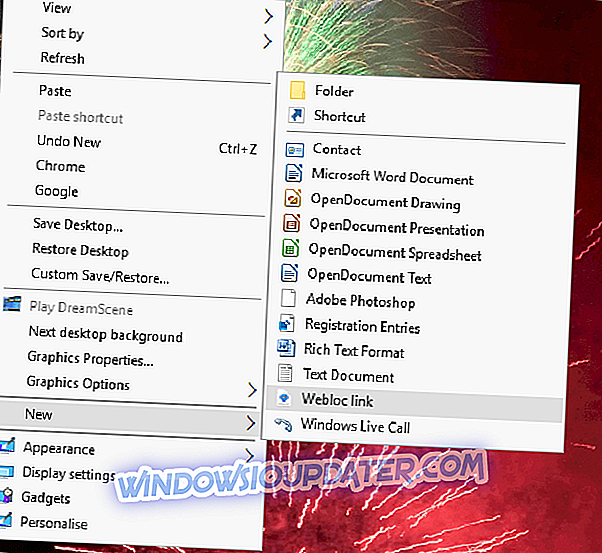
3. Buka URL Webloc Dengan Pembuka Fail Webloc
Terdapat juga aplikasi web pembuka fail WEBLOC yang anda boleh buka fail webloc. Aplikasi itu menyediakan anda dengan pautan halaman fail yang dipilih supaya anda boleh membukanya dalam penyemak imbas.
Anda boleh klik di sini untuk membuka aplikasi tersebut dalam penyemak imbas. Tekan butang Pilih butang untuk memilih fail webloc yang anda perlukan URL. Kemudian apl web akan menyediakan pautan halaman untuknya.
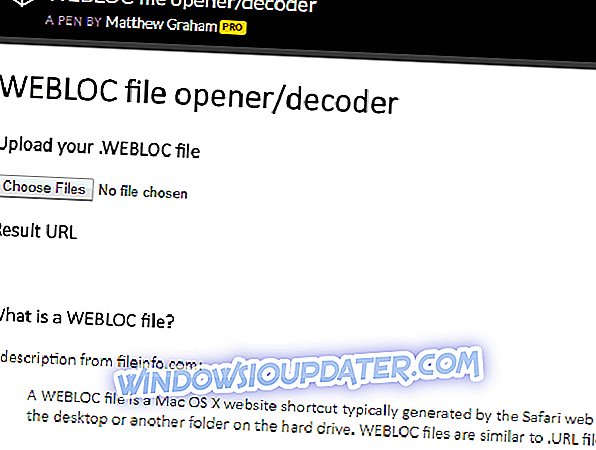
Tiada penukar web yang dapat anda gunakan untuk menukar weblocs ke fail URL Windows. Walau bagaimanapun, anda tidak semestinya memerlukannya sebagai WeblocOpener menyediakan sokongan penuh untuk format fail dalam Windows.